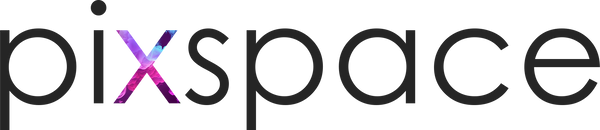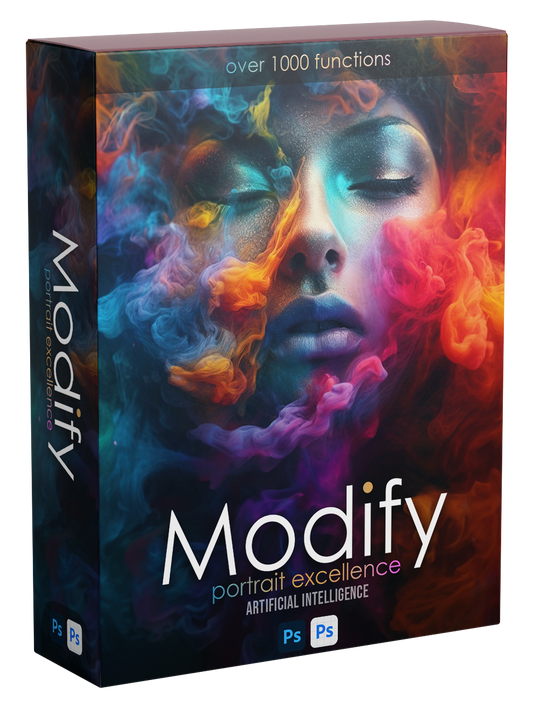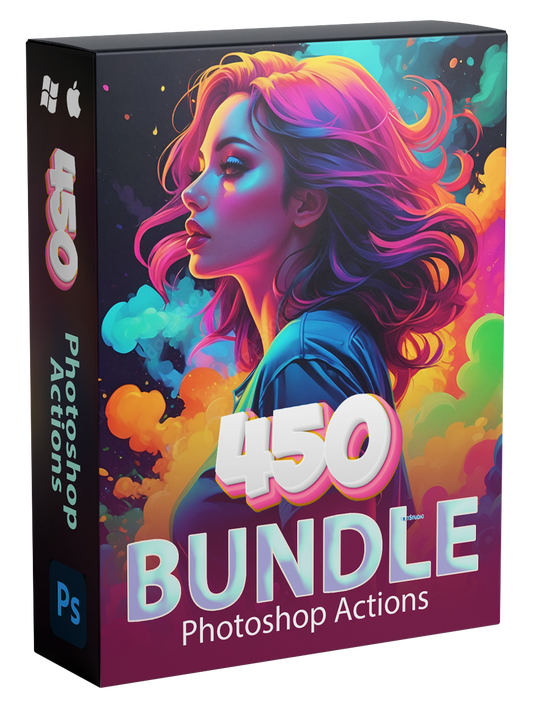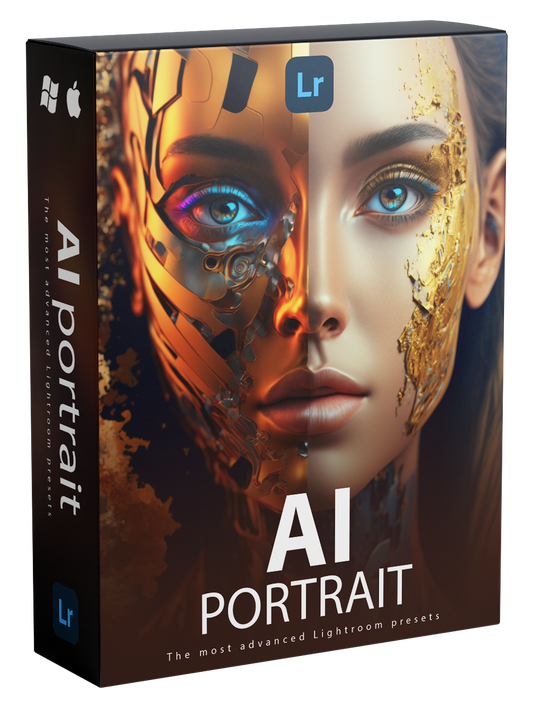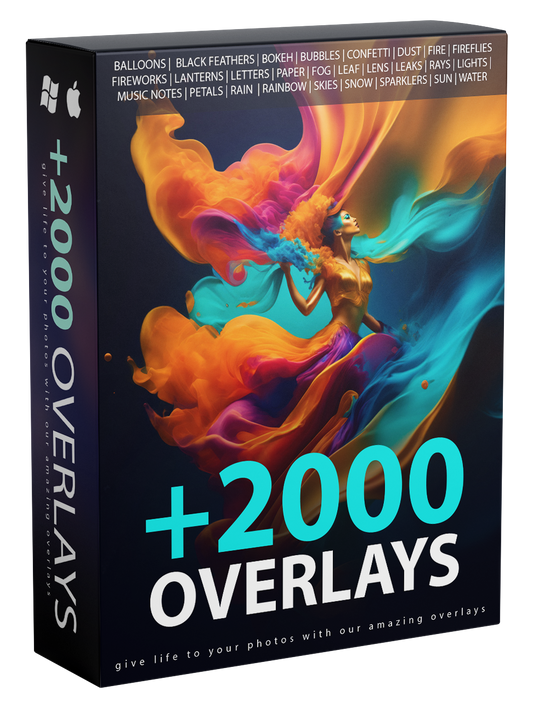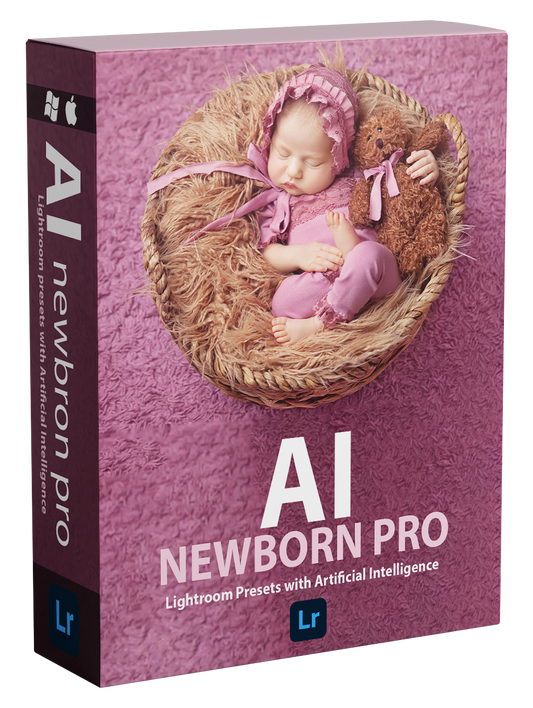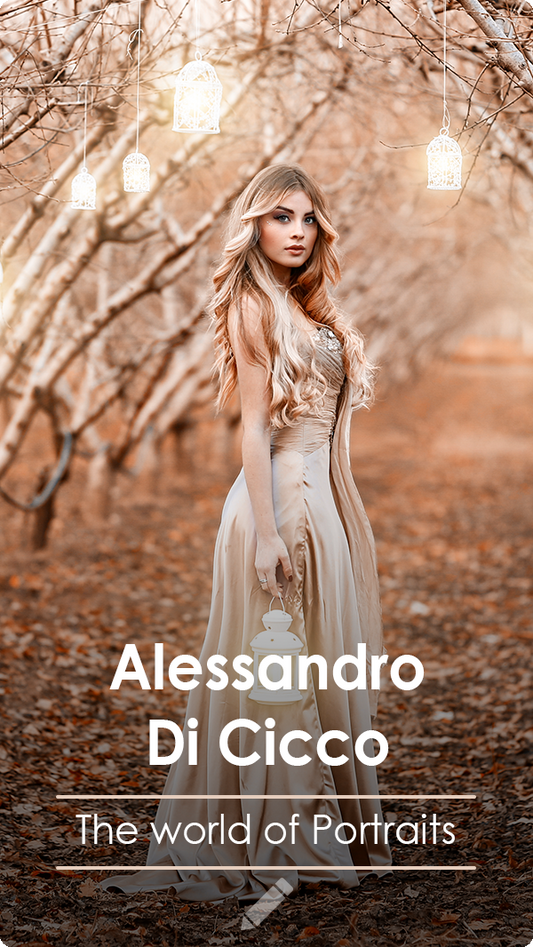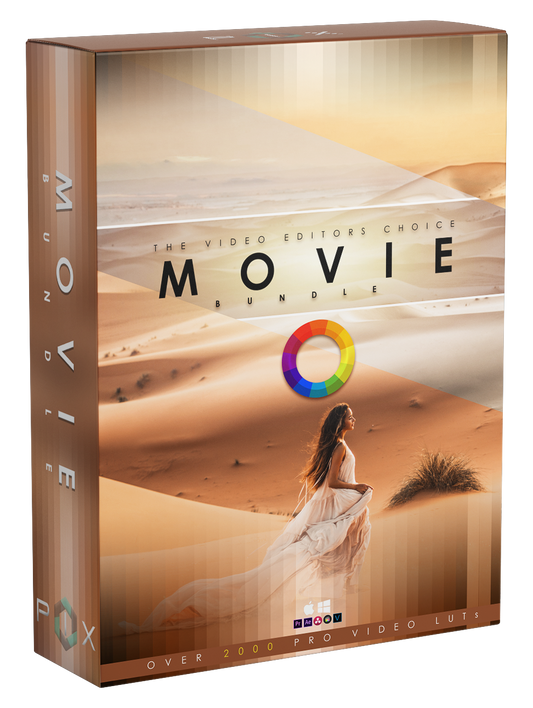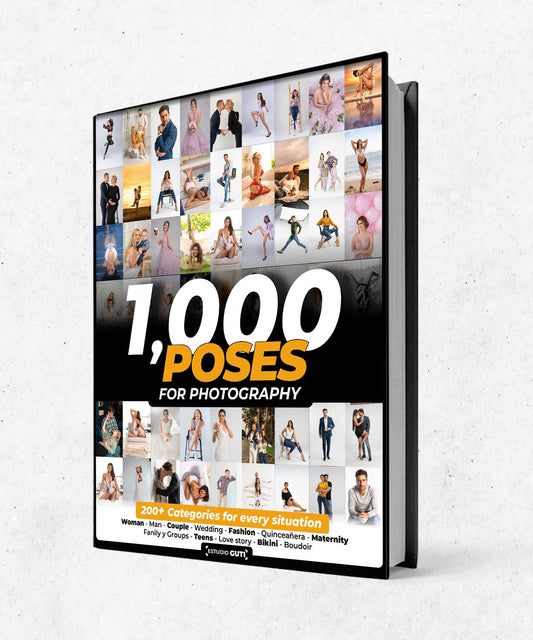Sicher, hier ist ein ausführlicherer Artikel darüber, wie man Fotos wie ein Profi bearbeitet:
Die Bearbeitung von Fotos ist ein entscheidender Schritt im Fotografieprozess und kann Ihre Bilder von gut zu großartig machenUnabhängig davon, ob Sie Lightroom, Photoshop oder eine andere Bearbeitungssoftware verwenden, der Schlüssel zum Erfolg liegt darin, die verschiedenen Tools und Techniken zu verstehen, die Ihnen zur Verfügung stehen, und wie Sie sie effektiv einsetzenHier sind einige Tipps zum Bearbeiten von Fotos wie ein Profi:
-
Zuschneiden und begradigen: Beginnen Sie damit, Ihr Bild zuzuschneiden, um seine Komposition zu verbessern, und begradigen Sie es, wenn es nicht eben istDies hilft Ihnen, sich auf das Motiv des Fotos zu konzentrieren und ein optisch ansprechenderes Bild zu erstellenEine gute Faustregel ist, die Drittelregel als Richtlinie zu verwenden und das Motiv des Bildes entlang einer der Linien zu platzieren, die das Bild in Drittel teilen
-
Belichtung anpassen: Die Belichtung eines Fotos bezieht sich darauf, wie hell oder dunkel es istVerwenden Sie den Schieberegler für die Belichtung, um die Gesamthelligkeit des Bildes anzupassenAchten Sie darauf, es nicht zu übertreiben, da dies zu verwaschenen oder zu dunklen Bildern führen kannWenn Sie in einer schwierigen Lichtsituation fotografieren, versuchen Sie, die Tiefen und Lichter separat anzupassen, um Details sowohl in den hellen als auch in den dunklen Bereichen des Bildes zu erhalten
-
Kontrast anpassen: Der Kontrast eines Fotos bezieht sich auf den Unterschied zwischen den hellsten und dunkelsten Bereichen des BildesVerwenden Sie den Kontrastregler, um den Gesamtkontrast des Bildes einzustellenAchten Sie darauf, es nicht zu übertreiben, da dies zu überlagerten Kontrastbildern führen kannWenn Sie genauere Anpassungen vornehmen möchten, versuchen Sie es mit den Ebenen- oder Kurvenwerkzeugen, mit denen Sie die Helligkeit bestimmter Farbtöne im Bild anpassen können
-
Farbe anpassen: Verwenden Sie die Farbregler, um die Gesamtfarbe des Bildes anzupassenDies kann helfen, je nach gewünschtem Ergebnis ein natürlicheres oder stilisierteres Aussehen zu erzielenSie können beispielsweise die Sättigung erhöhen, um die Farben lebendiger zu machen, oder sie verringern, damit das Bild gedämpfter aussiehtSie können auch die Farbbalance-Schieberegler verwenden, um die Farbtemperatur des Bildes anzupassen, was dabei helfen kann, ein warmes oder kühles Aussehen zu erzeugen
-
Weißabgleich anpassen: Der Weißabgleich bezieht sich auf die Gesamtfarbtemperatur des BildesVerwenden Sie die Schieberegler für den Weißabgleich, um die Gesamtfarbtemperatur des Bildes anzupassenDies kann helfen, Farbstiche zu korrigieren, die durch die Lichtverhältnisse verursacht wurden, unter denen das Foto aufgenommen wurdeWenn das Bild beispielsweise einen Gelb- oder Orangestich hat, können Sie die Schieberegler für den Weißabgleich anpassen, um dem Bild mehr Blau hinzuzufügen, wodurch es kühler wird
-
Retuschieren: Retuschieren bezieht sich auf den Vorgang des Entfernens unerwünschter Elemente, wie z. B. Schönheitsfehler, Falten oder verirrter Haare, aus einem BildDies kann mit dem Klonstempel-Werkzeug, dem Reparaturpinsel oder dem Flicken-Werkzeug erfolgenEs ist wichtig, subtil mit
umzugehenIhre Retusche und übertreiben Sie es nicht, da dies zu einem unnatürlichen oder falsch aussehenden Bild führen kann
-
Schärfen: Beim Schärfen werden die Details und die Klarheit eines Bildes erhöhtEs ist wichtig, Ihre Bilder zu schärfen, nachdem Sie alle anderen Anpassungen vorgenommen haben, da das Schärfen Rauschen oder andere Artefakte im Bild hervorheben kannVerwenden Sie die Schärfungswerkzeuge in Ihrer Bearbeitungssoftware, um verschiedene Bereiche des Bildes, wie z. B. die Augen oder die Haare, selektiv zu schärfen
-
Rauschunterdrückung: Rauschen ist ein häufiges Problem in der Digitalfotografie, insbesondere bei Aufnahmen bei schlechten LichtverhältnissenVerwenden Sie die Rauschunterdrückungswerkzeuge in Ihrer Bearbeitungssoftware, um das Rauschen in Ihren Bildern zu reduzierenAchten Sie darauf, es nicht zu übertreiben, da eine zu starke Rauschunterdrückung zu Detailverlust und einem glatten, künstlichen Aussehen führen kann
-
Speichern und Exportieren: Wenn Sie mit der Bearbeitung Ihrer Bilder fertig sind, ist es wichtig, sie ordnungsgemäß zu speichern und zu exportierenVerwenden Sie die Funktion "Speichern unter", um eine neue Kopie des Bildes zu erstellen, damit Sie bei Bedarf zu Ihrem Original zurückkehren könnenAchten Sie beim Exportieren Ihrer Bilder darauf, das richtige Dateiformat und die richtige Größe für Ihren Verwendungszweck auszuwählenWenn Sie das Bild beispielsweise drucken möchten, wählen Sie eine große Größe und ein hochauflösendes Format wie TIFF oder JPEGWenn Sie das Bild online teilen möchten, wählen Sie eine kleinere Größe und ein Format mit niedrigerer Auflösung wie JPEG oder PNG
Wenn Sie diese Tipps befolgen, sind Sie auf dem besten Weg, Ihre Fotos wie ein Profi zu bearbeitenDenken Sie daran, dass die Bearbeitung ein kreativer Prozess ist und es nicht den einen richtigen Weg gibt, dies zu tunExperimentieren Sie mit verschiedenen Werkzeugen und Techniken und finden Sie die Methoden, die für Sie und Ihre Bilder am besten geeignet sind
-
Wir haben einen wunderbaren Bearbeitungskurs von Alessandro Di Cicco, einem internationalen Porträtfotografen:
KLICKEN SIE HIER, UM DEN KURS ZU SEHEN